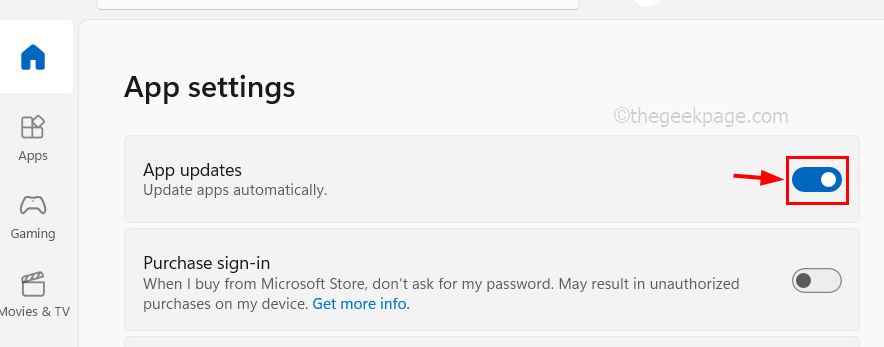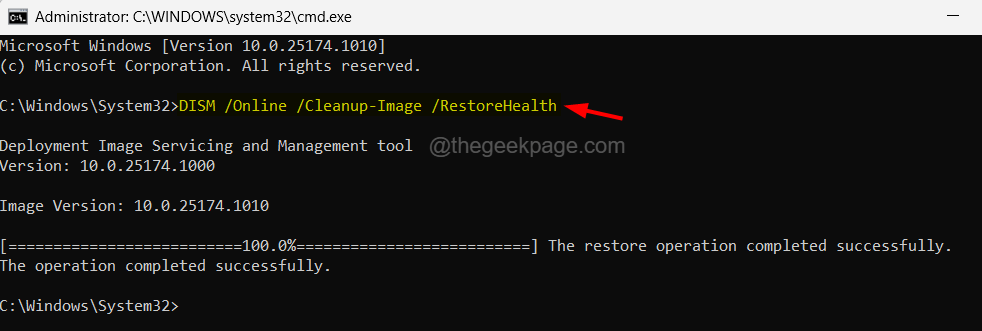Így kapcsolhatja ki az automatikus javítás vagy a helyesírás-ellenőrzés funkciót a Windows 10 rendszerben. Ez akkor is letiltja az Automatikus kiegészítés funkciót, ha levelező alkalmazást használ. Sok felhasználó arra panaszkodik, hogy az automatikus javítás nem kapcsol ki, annak ellenére, hogy kikapcsolják a felhasználók különböző módosítását. Íme néhány megoldás a probléma teljes megoldására.
1. lépés - A beállítások használata
1. Kattintson Rajt gomb.
2. Kattintson a fogaskerék alakú ikonra a megnyitáshoz beállítások.
3. Kattintson Eszközök.
4. Kattintson Gépelés a bal oldali panelről.
5. Toggle ki az összes opciót a jobb oldalon.

2. lépés - Az összes korrektúrajel elrejtése
1. Nyissa meg a levelező alkalmazást.
2. Most kattintson a gombra új levél hogy elkezdjen új leveleket írni.
3. Most kattintson a jobb oldalon található lefelé mutató nyíl szimbólumra Formátum.
4. Most kattintson a gombra Opciók.

5. Most kattintson a lefelé mutató nyíl szimbólumra, amely a zoom bal oldalán található.
6. A felbukkanó menüben jelölje be az opciót Az összes korrektúra jel elrejtése.
7. Válassza ki azt a nyelvet is, amellyel ezt az e-mailt írja.

3. megoldás - A gpedit.msc használata
1. nyomja meg Windows billentyű + r együtt nyitott futás.
2. Ír gpedit.msc benne és kattintson rendben.
3. Most lépjen a következő útvonalra a gpedit panel bal oldalán.
Felhasználói konfiguráció -> Felügyeleti sablonok -> Vezérlőpult -> Regionális és nyelvi beállítások
4. Most kattintson mindkettő engedélyezéséhez Kapcsolja ki az elgépelt szavak automatikus javítását és Kapcsolja ki a hibásan írt szavakat